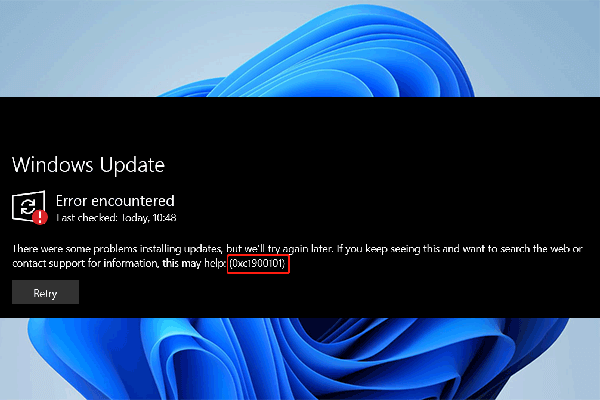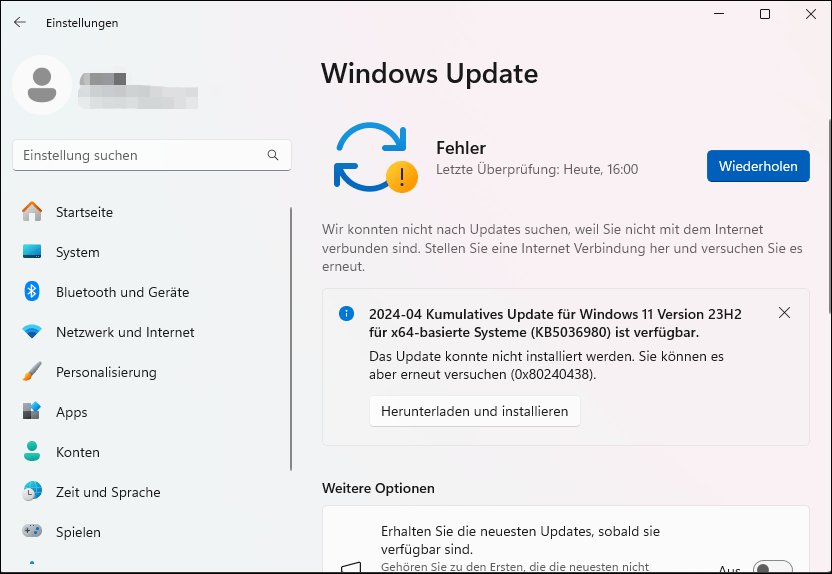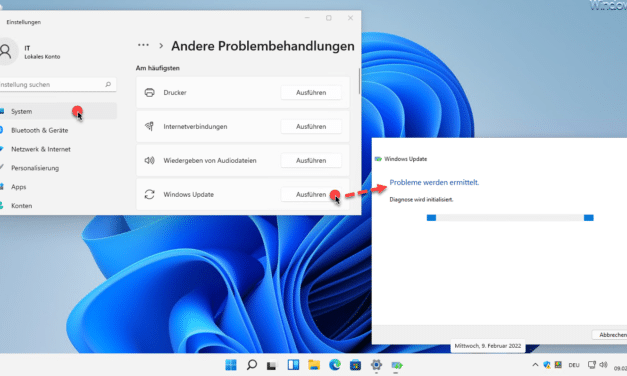DRM-Ärger nach Windows 11 Update – Videowiedergabe gestört
Ein Windows 11 Update installiert, und plötzlich funktionieren Ihre Videos nicht mehr? Störende Fehlermeldungen, Ruckeln oder gar kein Bild mehr? Der Übeltäter könnte ein Konflikt mit dem Digital Rights Management (DRM) sein. Dieser Artikel beleuchtet die häufigsten Ursachen für Videowiedergabeprobleme nach einem Windows 11 Update und bietet praktische Lösungsansätze.
Häufige Ursachen für DRM-Probleme nach einem Windows 11 Update
Ein Windows 11 Update kann verschiedene Komponenten des Systems beeinflussen, die für die korrekte DRM-Funktionalität notwendig sind. Dies führt oft zu Problemen bei der Wiedergabe von geschützten Inhalten, beispielsweise von Streaming-Diensten oder gekauften Filmen. Hier einige der häufigsten Ursachen:
- Veraltete oder fehlerhafte Grafiktreiber: Die Grafikkarte ist essentiell für die Videowiedergabe. Veraltete oder fehlerhafte Treiber können DRM-Kompatibilitätsprobleme verursachen.
- Inkompatible Schutzsoftware: Antivirenprogramme oder Firewalls können fälschlicherweise die DRM-Funktionalität blockieren.
- Beschädigte Systemdateien: Das Update selbst könnte Systemdateien beschädigt haben, die für die DRM-Wiedergabe unerlässlich sind.
- Probleme mit der Windows Media Player Komponente: Der Windows Media Player spielt oft eine Rolle bei der DRM-Decodierung.
- Konflikte mit anderen Programmen: Softwarekonflikte können ebenfalls die Wiedergabe von DRM-geschützten Inhalten beeinträchtigen.
Schritte zur Fehlerbehebung
Sollten Sie nach einem Windows 11 Update Probleme mit der Videowiedergabe haben, versuchen Sie folgende Schritte:
Grafiktreiber aktualisieren: Besuchen Sie die Website des Herstellers Ihrer Grafikkarte (z.B. NVIDIA, AMD, Intel) und laden Sie die neuesten Treiber herunter und installieren Sie diese.
Antiviren- und Firewall-Einstellungen überprüfen: Temporär deaktivieren Sie Ihre Antiviren- und Firewall-Software, um zu prüfen, ob diese die Wiedergabe blockieren. Aktivieren Sie sie danach wieder. Falls das Problem behoben ist, fügen Sie die betroffenen Medienplayer oder Streaming-Dienste als Ausnahme hinzu.
Windows Media Player reparieren: Öffnen Sie die Systemsteuerung, wählen Sie “Programme und Funktionen” und suchen Sie nach “Windows Media Player”. Klicken Sie mit der rechten Maustaste darauf und wählen Sie “Reparieren”.
Systemdateiprüfung durchführen (SFC-Scan): Öffnen Sie die Eingabeaufforderung als Administrator und geben Sie den Befehl
sfc /scannowein. Dieser Befehl überprüft und repariert beschädigte Systemdateien.Windows Update zurücksetzen (falls möglich): Wenn das Problem nach dem Update aufgetreten ist, können Sie versuchen, das Update über die Windows-Einstellungen zurückzusetzen.
Sauberer Neustart: Ein sauberer Neustart von Windows kann helfen, Softwarekonflikte auszuschließen.
Wiederherstellungspunkt erstellen: Bevor Sie größere Änderungen an Ihrem System vornehmen, erstellen Sie immer einen Wiederherstellungspunkt, um im Falle von Problemen einen früheren Zustand wiederherstellen zu können.
Vorbeugung zukünftiger Probleme
- Regelmäßige Updates: Halten Sie Windows, Ihre Treiber und Ihre Sicherheitssoftware immer auf dem neuesten Stand.
- Software sauber halten: Deinstallieren Sie Programme, die Sie nicht mehr benötigen.
- System regelmäßig reinigen: Verwenden Sie regelmäßig ein Systemreinigungstool, um unnötige Dateien zu entfernen.
Fazit
Probleme mit der Videowiedergabe nach einem Windows 11 Update können frustrierend sein, sind aber oft lösbar. Durch das systematische Durchgehen der oben genannten Schritte sollten Sie die Ursache des Problems identifizieren und beheben können. Denken Sie daran, immer Backups Ihrer wichtigen Daten zu erstellen, bevor Sie größere Systemänderungen vornehmen.
FAQs
1. Kann ich meine DRM-geschützten Videos auf einem anderen Gerät abspielen? Das hängt vom verwendeten DRM-System ab. Einige DRM-Systeme erlauben die Wiedergabe nur auf einem bestimmten Gerät oder Account.
2. Was passiert, wenn keiner der Schritte hilft? In diesem Fall sollten Sie sich an den Support des jeweiligen Streaming-Dienstes oder Softwareherstellers wenden.
3. Ist ein komplettes Windows-Reset die letzte Lösung? Ja, ein komplettes Zurücksetzen auf die Werkseinstellungen ist die letzte Option, sollte aber nur als letztes Mittel eingesetzt werden, da dabei alle Daten verloren gehen können. Sichern Sie Ihre Daten vorher unbedingt!
4. Warum treten DRM-Probleme häufiger nach Updates auf? Updates können Änderungen an Systemdateien oder Treibern vornehmen, die zu Inkompatibilitäten mit bestehenden DRM-Systemen führen.
5. Gibt es spezielle Tools zur DRM-Fehlerbehebung? Es gibt keine speziellen Tools, die alle DRM-Probleme beheben. Die oben genannten Schritte sind in der Regel ausreichend. Spezifische Tools könnten von Streaming-Diensten angeboten werden.